2019 CITROEN C3 AIRCROSS navigace
[x] Cancel search: navigacePage 134 of 308

132
Průhledový displej
Systém promítá informace na kouřové sklo
lamely v zorném poli řidiče, který tak není
nucen odvracet zrak od dění na vozovce.
Zobrazování informací za
provozu
Po aktivování systému jsou na průhledovém
displeji zobrazovány tyto informace:
A.Rychlost vozidla.
B. Údaje regulátoru
/omezovače rychlosti.
C. Pokud je tak Vaše vozidlo vybaveno,
výstrahy nouzového automatického
brzdění a pokyny navigace.
D. Pokud je tak Vaše vozidlo vybaveno, o
rychlostních omezeních. Více informací o navigačním systému
naleznete v kapitole Audio a telematika
.
Tlačítka
1.Zapnutí.
2. Vypnutí (dlouhé stisknutí).
3. Nastavování jasu.
4. Nastavení výšky promítaného obrazu.
F
Z
a chodu motoru stiskněte tlačítko 1 pro
aktivaci systému a vysunutí lamely.
Nastavení výšky
F Za chodu motoru upravte požadovanou výšku promítaných informací pomocí
tlačítek 4 :
-
n
ahoru pro posun zobrazení směrem
nahoru,
-
d
olů pro posun zobrazení směrem dolů.
Nastavení jasu
F Při běžícím motoru nastavte jas obrazu pomocí tlačítka 3 :
-
s
ymbol „slunce“ pro zesílení jasu,
-
s
ymbol „měsíce“ pro zeslabení jasu.
Aktivace/deaktivace
F Podržením stisknutého tlačítka 2 systém deaktivujete a lamela se zasune.
Aktivovaný/dezaktivovaný stav je v okamžiku
vypínání motoru obnoven při jeho opětovném
nastartování.
Řízení
Page 215 of 308

1
CITROËN Connect Nav
Navigační systém GPS –
aplikace – multimediální
autorádio – telefon
Bluetooth
®
Obsah
Pr vní kroky
2
O
vládací pr vky na volantu
3
N
abídky
3
H
lasové povely
5
N
a v i g a c e
11
P
řipojená navigace
1
3
Aplikace
1
6
Rádio
21
R
ádio DAB (Digital Audio Broadcasting)
2
2
Média
23
T
elefon
2
5
Nastavení
2
9
Časté otázky
3
2Různé popisované funkce a
nastavení
se liší podle verze a konfigurace vašeho
vozidla.
Z bezpečnostních důvodů a proto, že
vyžadují zvýšenou pozornost ze strany
řidiče, smějí být operace párování
mobilního telefonu s Bluetooth se
systémem handsfree Bluetooth vašeho
autorádia prováděny pouze u stojícího
vozidla se zapnutým zapalováním.
Tento systém je chráněn tak, aby mohl
fungovat pouze ve vašem vozidle.
Zobrazené hlášení o režimu úspor y
energie signalizuje okamžitý přechod do
pohotovostního stavu.
Zde je uveden odkaz pro přístup ke
zdrojovým kódům OSS (Open Source
Software) systému.
https://www.groupe-psa.com/fr/oss/
https://www.groupe-psa.com/en/oss/
.
CITRO
Page 216 of 308

2
12:13
18,5 21,5
23 °CPrvní kroky
Při běžícím motoru umožňuje
stisknutí přerušit zvuk.
Při vypnutém zapalování se
stisknutím systém zapíná.
Nastavení hlasitosti.
Pro přístup k nabídkám používejte tlačítka
rozmístěná po obou stranách dotykového
displeje nebo pod ním, poté používejte tlačítka
zobrazovaná na dotykovém displeji.
Podle modelu pro přístup k nabídkám
používejte tlačítka „ Zdroj“ nebo „Menu“
rozmístěná po obou stranách dotykového
displeje, poté používejte virtuální tlačítka
zobrazovaná na dotykovém displeji.
Nabídku můžete zobrazit kdykoliv krátkým
stisknutím obrazovky třemi prsty.
Všechna dotyková místa na displeji jsou bílé
b a r v y.
Stiskněte křížek, abyste se vrátili o úroveň zpět.
Potvrďte stisknutím „OK“. Dotyková obrazovka je „kapacitního“ typu.
Pro údržbu obrazovky je doporučeno
používat měkký neabrazivní hadřík (utěrka
na brýle) bez přidaných přípravků.
Na obrazovku nepoužívejte ostré
předměty.
Nedotýkejte se obrazovky vlhkýma
rukama.
*
P
odle výbavy vozidla.
Některé informace jsou zobrazovány tr vale
v
horním pruhu dotykové obrazovky:
-
O
pakování informací o klimatizaci (podle
verze) a
přímý přístup do příslušné nabídky.
-
P
řejděte přímo k volbě zdroje zvuku a
k seznamu rozhlasových stanic (nebo k
seznamu titulů – podle zdroje).
-
P
řejděte na oznamování zpráv, e-maily,
aktualizace map a podle služeb také k
oznámením navigace.
-
P
řejděte do nastavení dotykové obrazovky a
digitální přístrojové desky.
Volba zdroje zvuku (podle verze):
- R ozhlasové stanice v pásmu FM/DAB*/AM*.
-
K
lávesa USB.
-
C
D přehrávač (podle modelu).
-
P
řehrávač zvukových nosičů připojený k
zásuvce pro externí zdroj (podle modelu).
-
T
elefon připojený prostřednictvím Bluetooth a
multimediální vysílání Bluetooth* (streamování).
CIT
Page 218 of 308

4
12:13
18,5 21,5
23 °C
FM/87.5 MHz
87.5MHz
12:13
18,5 21,5
23 °C
12:13
18,5 21,5
23 °C
12:13
18,5 21,5
23 °C
Připojená navigace
nebo Zadejte nastavování navigace a
zvolte cílové místo.
Používání služeb disponibilních v
reálném čase, podle výbavy.
Aplikace
neboSpouštění některých aplikací
vašeho chytrého telefonu přes
CarPlay®, MirrorLinkTM nebo Android
Auto.
Ověřování stavu připojení
Bluetooth
® a Wi-Fi.
Multimediální rádio
nebo Volba zdroje zvuku, rozhlasové
stanice, prohlížení fotografií.
Telefon
nebo
Připojování telefonu přes Bluetooth
®,
prohlížení zpráv, e-mailů a odesílání
rychlých zpráv.
Nastavení
nebo Konfigurace osobního profilu a/
nebo konfigurace zvuku (vyvážení,
ekvalizér, ...) a zobrazování ( jazyk,
měrné jednotky, datum, čas, ...).
CITRO
Page 221 of 308

7
Hlasové povely „Navigace“
Po stisknutí tlačítka „Rozpoznávání
hlasových povelů“ nebo tlačítka „Telefon“,
umístěných na volantu, lze vydávat tyto
povely na kterékoli stránce obrazovky
za podmínky, že právě neprobíhá žádný
telefonický hovor.Hlasové povely
Zprávy nápovědy
Navigate homeJestliže chcete spustit navádění nebo přidat zastávku,
řekněte „navigate to“ (navigovat na) a potom adresu
nebo kontaktní jméno. Například „navigate to address 11
Regent Street, London“ (navigovat na adresu 11 Regent
Street, Londýn), nebo „navigate to contact, John Miller“
(navigovat na kontakt John Miller). Můžete uvést, zda se
jedná o preferované nebo nedávné cílové místo. Například
„navigate to preferred address, Tennis club“ (navigovat na
preferovanou adresu, tenisový klub), „navigate to recent
destination, 11 Regent Street, London" (navigovat na
nedávné cílové místo 11 regent Stree, Londýn). Jinak stačí
říci pouze „navigate home“ (navigovat domů). Jestliže chcete
vidět body zájmu na mapě, můžete říci například „show
hotels in Banbury“ (zobrazit hotely v Banbury) nebo „show
nearby petrol station“ (zobrazit čerpací stanice v blízkosti).
V případě potřeby dalších informací můžete požádat o „help
with route guidance“ (pomoc s naváděním po trase).
Navigate to work
Navigate to preferred address <...>
Navigate to contact <…>
Navigate to address <...>
Show nearby POI <...>
Remaining distance Jestliže chcete získat informace o Vaší
aktuální trase, můžete říci „tell me the
remaining time
“ (oznámit zbývající dobu),
„distance“ (vzdálenost) nebo „arrival time"
(doba příjezdu). Jestliže se chcete naučit
další příkazy, zkuste říci „help with navigation“
(nápověda pro navigaci).
Remaining time
Arrival time
Stop route guidance
Podle země můžete vydávat pokyny pro
cílové místo (adresu) v jazyce používaném
systémem.
.
CIT
Page 225 of 308
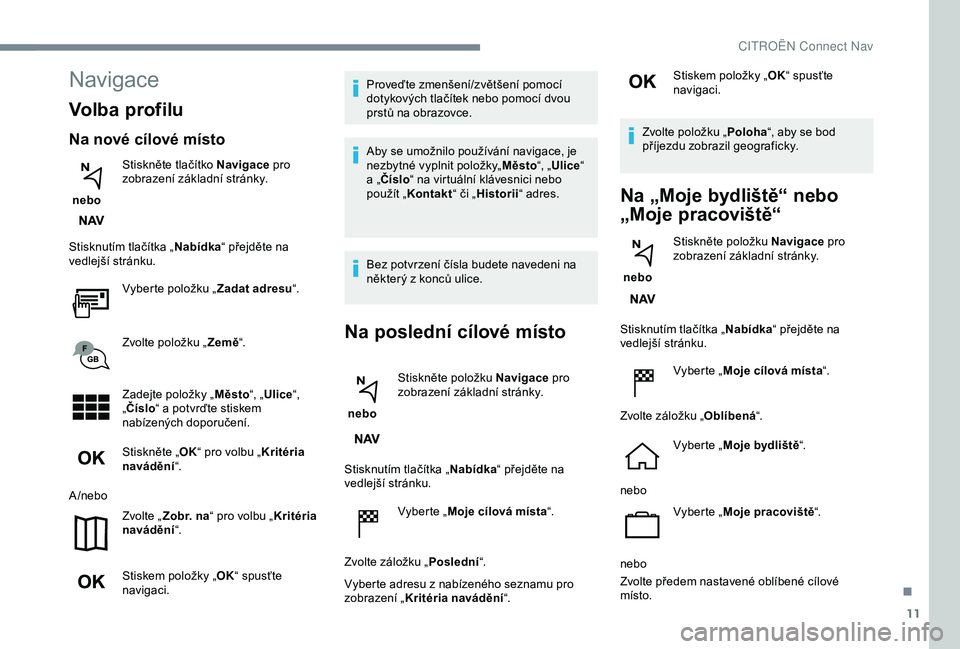
11
Navigace
Volba profilu
Na nové cílové místo
nebo Stiskněte tlačítko Navigace
pro
zobrazení základní stránky.
Stisknutím tlačítka „ Nabídka“ přejděte na
vedlejší stránku.
Vyberte položku „ Zadat adresu“.
Zvolte položku „ Země“.
Zadejte položky „ Město“, „Ulice “,
„ Číslo “ a potvrďte stiskem
nabízených doporučení.
Stiskněte „ OK“ pro volbu „ Kritéria
navádění “.
A /nebo Zvolte „Zobr. na “ pro volbu „ Kritéria
navádění “.
Stiskem položky „ OK“ spusťte
navigaci. Proveďte zmenšení/zvětšení pomocí
dotykových tlačítek nebo pomocí dvou
prstů na obrazovce.
Aby se umožnilo používání navigace, je
nezbytné vyplnit položky„
Město“, „Ulice “
a „ Číslo “ na virtuální klávesnici nebo
použít „ Kontakt “ či „Historii “ adres.
Bez potvrzení čísla budete navedeni na
některý z konců ulice.
Na poslední cílové místo
nebo Stiskněte položku Navigace
pro
zobrazení základní stránky.
Stisknutím tlačítka „ Nabídka“ přejděte na
vedlejší stránku.
Vyberte „Moje cílová místa “.
Zvolte záložku „ Poslední“.
Vyberte adresu z nabízeného seznamu pro
zobrazení „ Kritéria navádění “. Stiskem položky „
OK“ spusťte
navigaci.
Zvolte položku „ Poloha“, aby se bod
příjezdu zobrazil geograficky.
Na „Moje bydliště“ nebo
„Moje pracoviště“
nebo Stiskněte položku Navigace
pro
zobrazení základní stránky.
Stisknutím tlačítka „ Nabídka“ přejděte na
vedlejší stránku.
Vyberte „Moje cílová místa “.
Zvolte záložku „ Oblíbená“.
Vyberte „ Moje bydliště “.
nebo Vyberte „Moje pracoviště “.
nebo
Zvolte předem nastavené oblíbené cílové
místo.
.
CITRO
Page 226 of 308
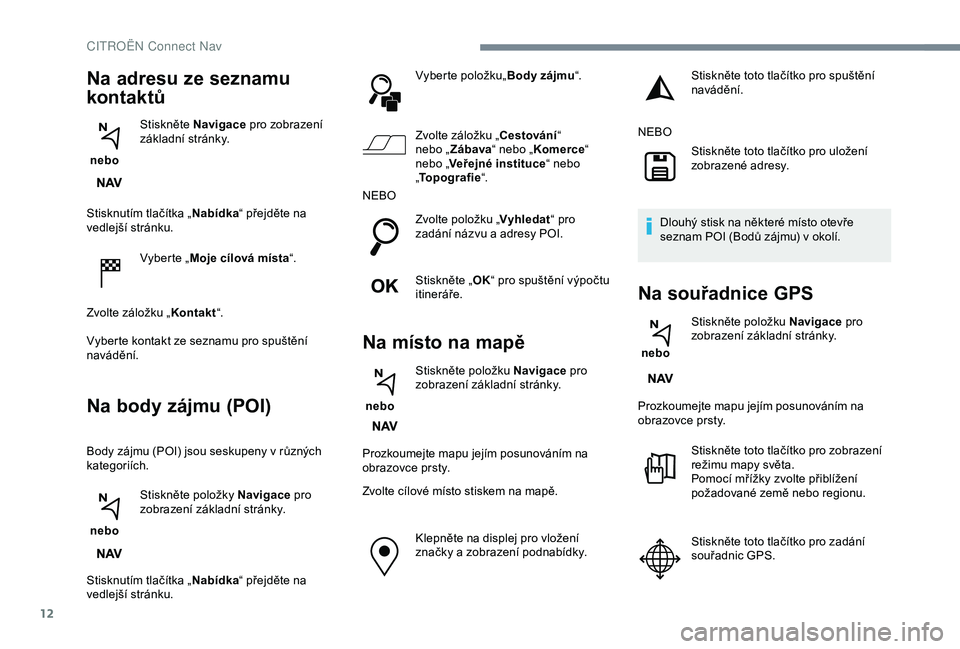
12
Stisknutím tlačítka „Nabídka“ přejděte na
vedlejší stránku.
Vyberte „Moje cílová místa “.
Zvolte záložku „ Kontakt“.
Vyberte kontakt ze seznamu pro spuštění
navádění.
Na body zájmu (POI)
Body zájmu (POI) jsou seskupeny v různých
kategoriích.
nebo Stiskněte položky Navigace
pro
zobrazení základní stránky.
Stisknutím tlačítka „ Nabídka“ přejděte na
vedlejší stránku. Vyberte položku„
Body zájmu“.
Zvolte záložku „Cestování “
nebo „ Zábava “ nebo „Komerce “
nebo „ Veřejné instituce “ nebo
„ Topografie “.
NEBO
Zvolte položku „ Vyhledat“ pro
zadání názvu a adresy POI.
Stiskněte „ OK“ pro spuštění výpočtu
itineráře.
Na místo na mapě
nebo Stiskněte položku Navigace
pro
zobrazení základní stránky.
Prozkoumejte mapu jejím posunováním na
obrazovce prsty.
Zvolte cílové místo stiskem na mapě. Klepněte na displej pro vložení
značky a zobrazení podnabídky.
Na adresu ze seznamu
kontaktů
nebo Stiskněte Navigace
pro zobrazení
základní stránky. Stiskněte toto tlačítko pro spuštění
navádění.
NEBO Stiskněte toto tlačítko pro uložení
zobrazené adresy.
Dlouhý stisk na některé místo otevře
seznam POI (Bodů zájmu) v okolí.
Na souřadnice GPS
nebo Stiskněte položku Navigace
pro
zobrazení základní stránky.
Prozkoumejte mapu jejím posunováním na
obrazovce prsty. Stiskněte toto tlačítko pro zobrazení
režimu mapy světa.
Pomocí mřížky zvolte přiblížení
požadované země nebo regionu.
Stiskněte toto tlačítko pro zadání
souřadnic GPS.
CITRO
Page 227 of 308
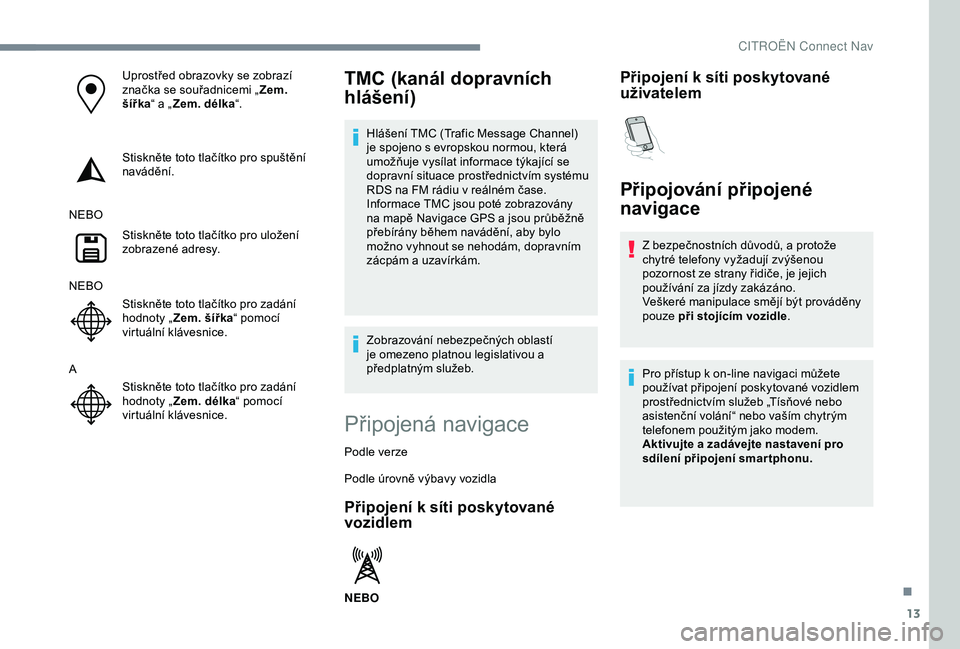
13
Uprostřed obrazovky se zobrazí
značka se souřadnicemi „Zem.
šířka“ a „ Zem. délka “.
Stiskněte toto tlačítko pro spuštění
navádění.
NEBO Stiskněte toto tlačítko pro uložení
zobrazené adresy.
NEBO Stiskněte toto tlačítko pro zadání
hodnoty „Zem. šířka“ pomocí
virtuální klávesnice.
A Stiskněte toto tlačítko pro zadání
hodnoty „Zem. délka “ pomocí
virtuální klávesnice.TMC (kanál dopravních
hlášení)
Hlášení TMC (Trafic Message Channel)
je spojeno s evropskou normou, která
umožňuje vysílat informace týkající se
dopravní situace prostřednictvím systému
RDS na FM rádiu v reálném čase.
Informace TMC jsou poté zobrazovány
na mapě Navigace GPS a jsou průběžně
přebírány během navádění, aby bylo
možno vyhnout se nehodám, dopravním
zácpám a uzavírkám.
Zobrazování nebezpečných oblastí
je omezeno platnou legislativou a
předplatným služeb.
Připojená navigace
Podle verze
Podle úrovně výbavy vozidla
Připojení k síti poskytované
vozidlem
NEBO
Připojení k síti poskytované
uživatelem
Připojování připojené
navigace
Z bezpečnostních důvodů, a protože
c hytré telefony vyžadují zvýšenou
pozornost ze strany řidiče, je jejich
používání za jízdy zakázáno.
Veškeré manipulace smějí být prováděny
pouze při stojícím vozidle .
Pro přístup k on-line navigaci můžete
používat připojení poskytované vozidlem
prostřednictvím služeb „Tísňové nebo
asistenční volání“ nebo vaším chytrým
telefonem použitým jako modem.
Aktivujte a zadávejte nastavení pro
sdílení připojení smar tphonu.
.
CITRO